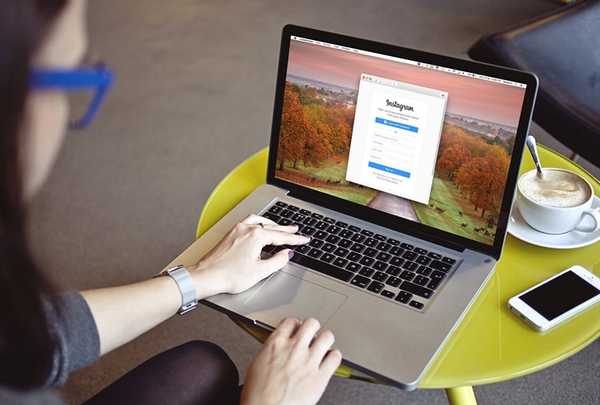
Dustin Hudson
0
1996
99
Instagram is een van de meest gebruikte platforms voor het delen van afbeeldingen ter wereld. De app heeft meer dan 500 miljoen maandelijkse actieve gebruikers. Hoewel de Instagram-app in de loop der jaren voortdurend is verbeterd om meer en meer (soms gekopieerde) functies te ondersteunen, heeft de web-app een flagrant nadeel: je kunt geen foto's vanaf de website naar Instagram uploaden. Dus, als je wat foto's hebt gemaakt van je DSLR, of als je wilt pronken met je nieuwste Lightroom-project, Hier is hoe je vanaf Mac op Instagram kunt posten:
1. InstaMaster
InstaMaster is een macOS-app die u kunt gebruiken om eenvoudig foto's en video's naar Instagram te uploaden zonder ze eerst naar uw iPhone of Android-apparaat over te zetten. De app is momenteel gratis onder een promotie en het werkt heel goed.
- Wanneer u de app downloadt en start, wordt u hierom gevraagd log in op Instagram met uw gebruikersnaam en wachtwoord. Zodra je dat hebt gedaan, brengt de app je naar het startscherm. Dit lijkt op de Instagram-website die in iets als een WebView draait.
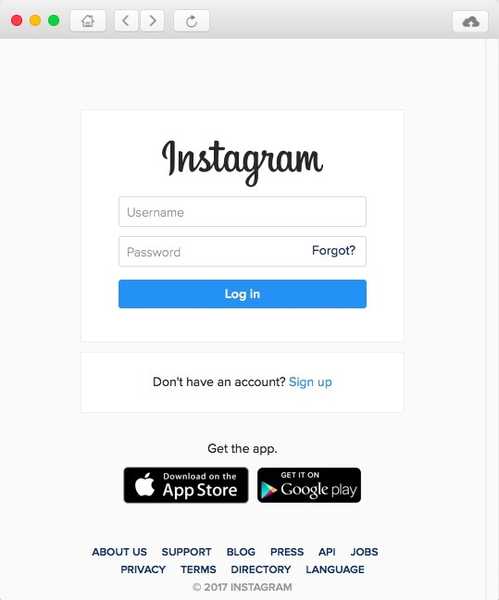
- Jij kan klik op het uploadpictogram in de rechterbovenhoek van de app om naar het uploadvenster te gaan.
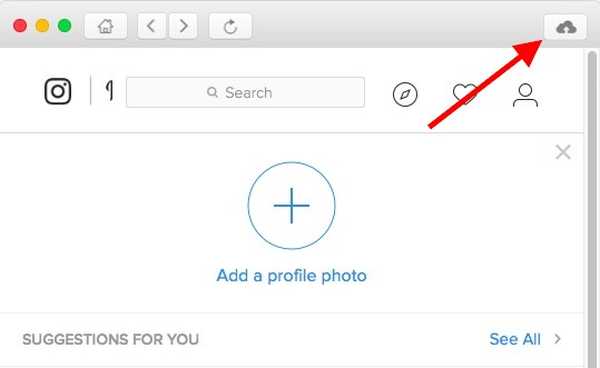
- Hier kunt u het ook doen slepen en neerzetten de foto of video die u wilt uploaden of klik op de "Kies foto / video" knop, en selecteer degene die je wilt uploaden. Je kunt dan een bijschrift en hashtags aan je afbeelding toevoegen en zelfs instellen dat het wordt gedeeld met andere sociale mediaplatforms, als je wilt. Als je klaar bent, klik je gewoon op de "Sturen"Knop, en je bent klaar. De foto of video wordt nu geüpload naar Instagram.
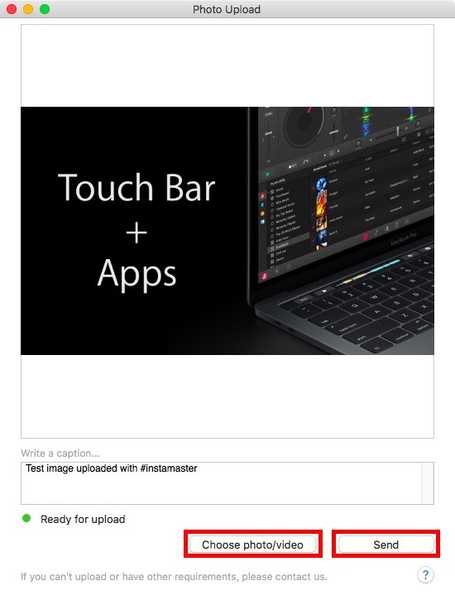
De app werkt heel goed en kan gemakkelijk als een zelfstandige Instagram-desktopapp voor u dienen.
InstaMaster downloaden ($ 4,99)
2. Uplet
Uplet is een Mac-app waarmee je eenvoudig afbeeldingen naar Instagram kunt uploaden. De app probeert geen complete Instagram-client te zijn en blijft gewoon bij het uploaden van afbeeldingen van je Mac. Het beste is dat het dit goed doet.
- Het gebruik van de app is eenvoudig, je hoeft alleen maar log in met je Instagram-account, en dan klik op het "+" pictogram om de foto te selecteren die je op Instagram wilt uploaden.
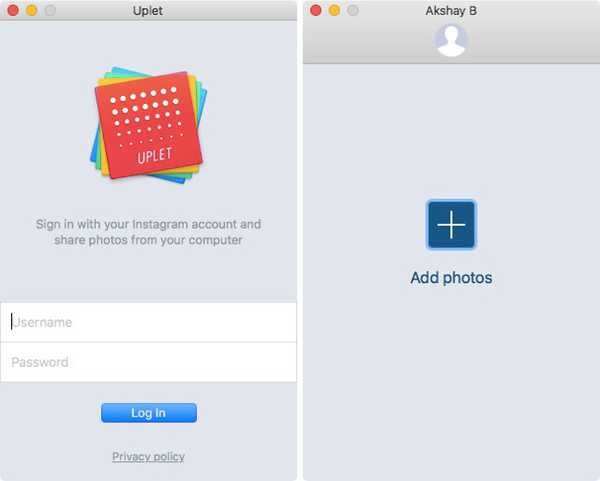
- Typ een onderschrift, inclusief eventuele hashtags, en klik op "Delen". De app geeft een voortgangsbalk weer en binnenkort wordt je afbeelding gedeeld op Instagram.
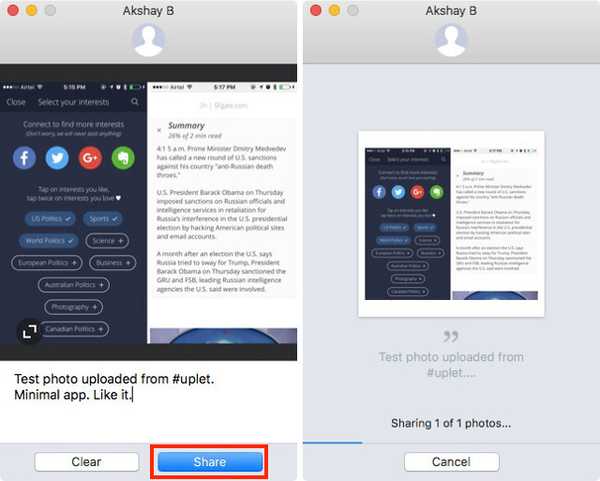
Dat is alles. Je kunt de geüploade afbeelding onmiddellijk op Instagram zien. De app werkt absoluut heel goed en is een geweldige optie voor mensen die gewoon foto's van Mac naar Instagram willen uploaden.
Uplet downloaden (gratis demoversie voor maximaal 5 foto's, $ 9,99)
3. Gramblr
Gramblr is een andere Mac-app waarmee je afbeeldingen naar Instagram kunt uploaden. De app verschilt nogal van andere apps die ik heb gebruikt. Wanneer u Gramblr van hun website downloadt en de geïnstalleerde app uitvoert, wordt u naar een webpagina in uw browser geleid.
- Eerst moet je meld u aan om Gramblr te gebruiken zelf. Zodra je dat hebt gedaan, ga je naar de Gramblr-interface, waar je je Instagram-account kunt beheren. Je kunt dingen doen zoals afbeeldingen uploaden, berichten plannen, en veel meer.
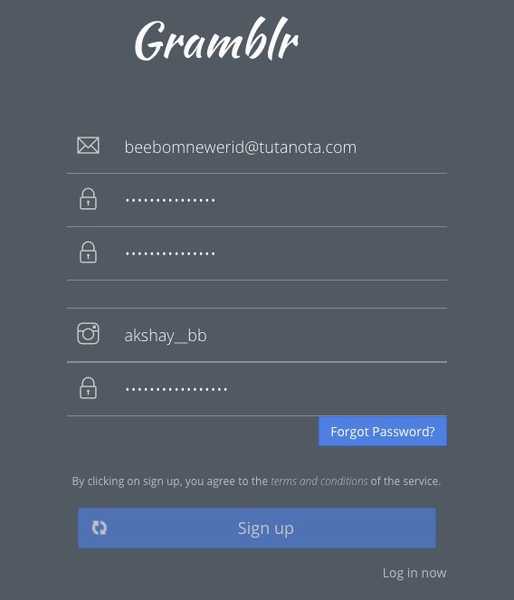
- Om foto's naar Instagram te uploaden, klikt u gewoon op "Upload nu!'In de zijbalk. Sleep vervolgens de afbeelding of video die je wilt uploaden.
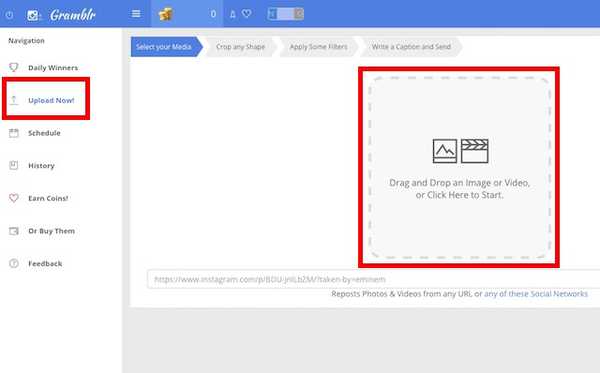
- Je zult dan wel moeten de afbeelding bijsnijden, door te klikken en uw cursor over de afbeelding te slepen om er een selectievak overheen te tekenen. Als je klaar bent, klik je op 'Sparen'.
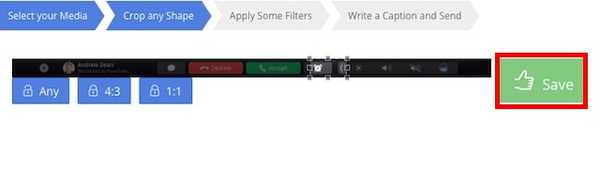
- Dan gewoon pas alle filters toe die u wilt, en schrijf het bijschrift. Als je daarmee klaar bent, klik je gewoon op 'Sturen'.
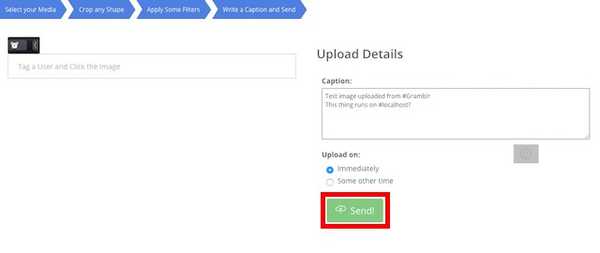
Je foto wordt geüpload naar Instagram. Je kunt zelfs berichten plannen met Gramblr. Het is absoluut een goede app, ook al is het ontwerp een beetje raar. De app werkt echter en deze is helemaal gratis.
Gramblr downloaden (gratis)
4. Piktoria
Piktoria is een webservice die u kunt gebruiken om uw Instagram-berichten rechtstreeks vanaf uw Mac te plannen. De website gebruikt Material Design-taal en ziet er goed uit (en werkt). Het gebruik van de web-app is ook heel eenvoudig en je raakt binnen de kortste keren verslaafd.
- Wanneer u de website voor het eerst opent, moet u dat doen meld je aan met je Instagram-account. Zodra je dat hebt gedaan, kun je inloggen op de website.
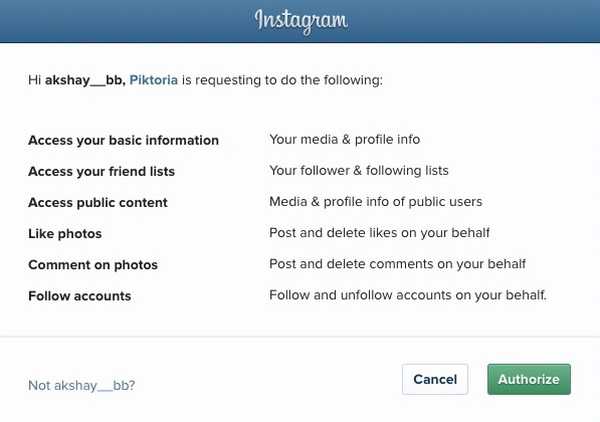
- Je ziet een lijst met accounts die je hebt gekoppeld aan je Piktoria-account, hoogstwaarschijnlijk zie je alleen Instagram. Klik op je gebruikersnaam om uw Piktoria-dashboard te openen.
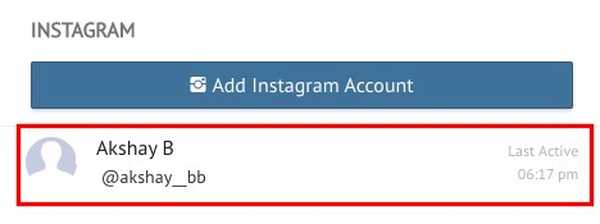
- Hier kun je veel dingen doen en je activiteit volgen, samen met een aantal andere Instagram-factoren. U kunt klikken op "Plaats op Instagram”Om een bericht in te plannen voor je Instagram-feed. (De proefversie van de app ondersteunt slechts 20 berichten).
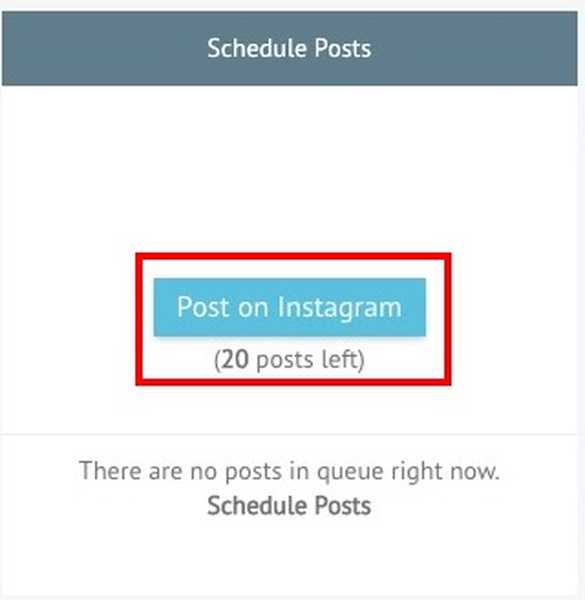
- U kunt dan klikken op "upload afbeeldingen“En selecteer uw afbeelding uit de bronnen die de app ondersteunt. We gebruiken "Mijn computer'Als bron.
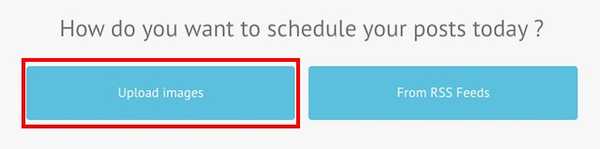
- Selecteer de afbeelding je wilt uploaden naar Instagram (of slepen en neerzetten in het vak) .Dat kan dan typ een bijschrift, en selecteer de tijd waarvoor u de afbeelding wilt plannen. Dan gewoon klik op "Schema", en je afbeelding wordt op het geplande tijdstip geüpload.
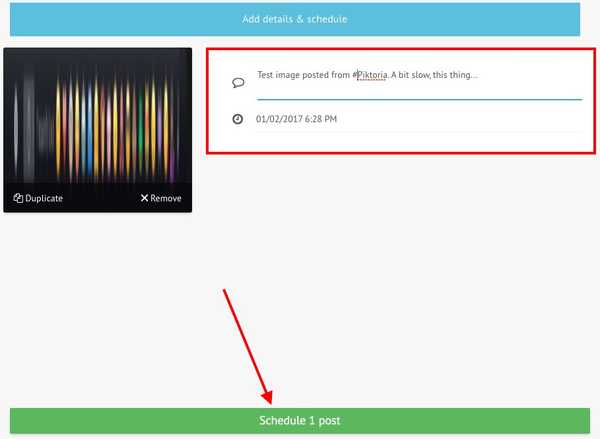
Dat is alles wat er is om Piktoria te gebruiken voor het uploaden van foto's naar Instagram. De web-app kan veel meer dan alleen dat, en werkt waarschijnlijk ook voor de rest van de functies.
Bezoek de Piktora-website (14 dagen gratis proefabonnement; abonnementen starten vanaf $ 15 per maand)
5. Druk op Foto
Push.Photo is een webservice waarmee je afbeeldingen naar Instagram kunt uploaden. De service is niet gratis en brengt u ergens tussen de $ 9,75 en $ 24 terug, afhankelijk van het plan dat u kiest. Ze hebben echter een gratis proefperiode van 7 dagen die u kunt gebruiken om te controleren of de service uw geld waard is.
- Om afbeeldingen te uploaden met Push.Photo, moet u eerst meld u aan op hun website voor een gratis proefperiode. Zodra u dat doet, wordt u naar de hoofdinterface van de webapp geleid. Hier moet je je Instagram-account toevoegen.
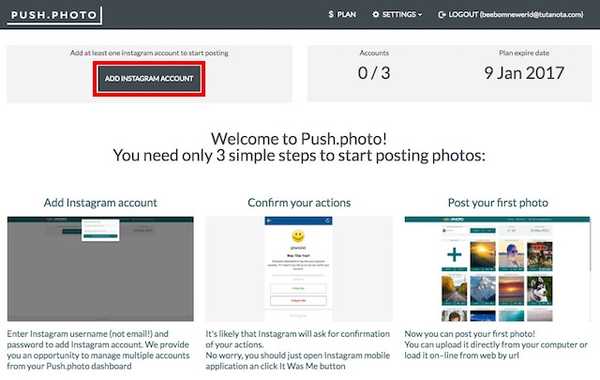
- Zodra u uw Instagram-account aan de service koppelt, worden uw Instagram-berichten weergegeven, samen met een optie om meer afbeeldingen van uw te uploaden computer of via een URL.
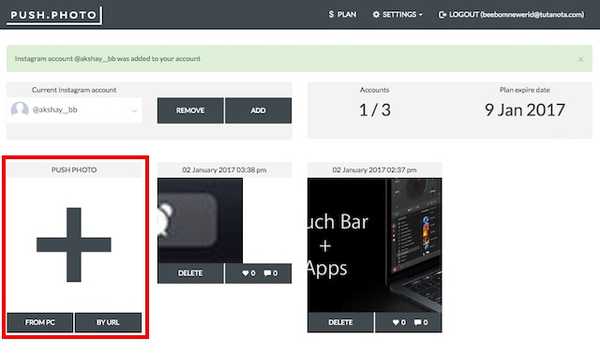
- Nadat je op de knop hebt geklikt om een afbeelding naar Instagram te uploaden, word je naar een scherm geleid waar je de afbeelding kunt toevoegen om te uploaden. Klik gewoon op de "Bladeren”En kies de gewenste afbeelding. U kunt de afbeelding bijsnijden en een bijschrift toevoegen. Kies het tijdstip waarop u de afbeelding wilt uploaden. Klik vervolgens op "Duwen", En uw afbeelding zal worden gepland op Instagram.

Het enige nadeel van deze service is het feit dat je kunt op geen enkel willekeurig moment afbeeldingen plaatsen. U moet een tijd selecteren volgens de opties in het vervolgkeuzemenu. Als dat echter iets is dat u over het hoofd kunt zien, is dit een geweldige app om te gebruiken, vooral als u meerdere accounts moet beheren, omdat u met deze app maximaal 10 accounts kunt beheren vanaf hetzelfde dashboard.
Bezoek de Push.Photo-website (gratis proefperiode van 7 dagen; abonnementen starten vanaf $ 9,75 per maand)
Bonus:Gebruik Android-emulators om vanaf Mac naar Instagram te uploaden
Je kunt ook een Android-emulator downloaden en Instagram erop installeren. Vervolgens kunt u de officiële app van Instagram op uw Mac gebruiken. Als u dit wilt doen, raad ik u aan Bluestacks (gratis) te gebruiken. Er zijn ook enkele andere geweldige Android-emulators voor Mac, en je kunt ze allemaal gebruiken om de mobiele Instagram-app op je Mac uit te voeren en afbeeldingen naar Instagram te uploaden.
ZIE OOK: 12 coole Instagram-trucs die je moet kennen
Posten op Instagram vanaf Mac met deze apps
Je kunt alle apps in deze lijst gebruiken om foto's en video's van Mac naar Instagram te uploaden. U kunt dus gemakkelijk die DSLR-opnamen uploaden die u in Lightroom of Photoshop hebt bewerkt. U kunt zelfs berichten plannen en het aantal volgers op Instagram volgen. Elk van de apps in deze lijst brengt iets unieks op tafel, of het nu gaat om toegevoegde functies of eenvoud; en je moet deze zeker eens proberen. Als je nog andere Mac-apps kent die op Instagram kunnen posten, laat het me dan weten in de comments hieronder.















